
迅雷创建任务失败解决方法:
1、关闭迅雷;
2、在迅雷程序上单击右键,选择【属性】;
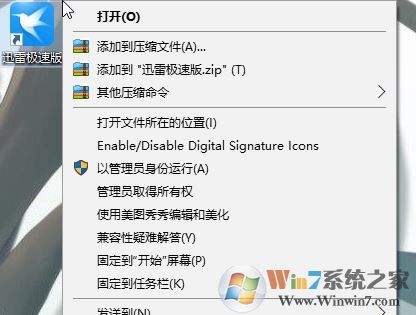
3、打开迅雷属性界面后,切换到【兼容性】选卡,然后在下面勾选【以管理员身份运行】,点击【确定】保存设置;
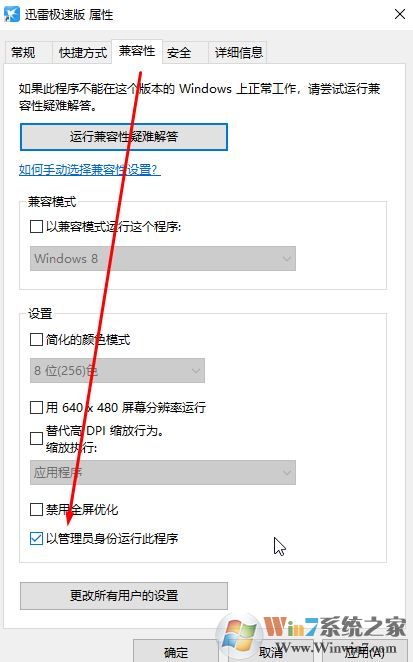
设置完成后我们在次打开迅雷,删除原任务,创建一个新任务即可正常下载!
导致这样的问题是win10系统权限问题,确实有点烦人,那么关于迅雷任务创建失败就告一段落了,遇到该故障的用户快来试试吧~!
相关文章:
迅雷【任务包含违规内容,无法继续下载】三个解决方法
迅雷下载任何资源都提示任务出错 内容违规 的解决方法
分享到:

